Mnoho z nás používá naše televizory Sony ke sledování streamovaných pořadů na platformách jako Amazon Prime, Netflix a YouTube nebo jen k procházení internetu. A to vše můžeme udělat na vašem televizoru Sony připojením k naší síti Wi-Fi. Připojení televizoru Sony k síti Wi-Fi vám také umožňuje ovládat zařízení chytré domácnosti prostřednictvím televizoru a používat funkce, jako je hlasové ovládání.

Přečtěte si pokyny, jak připojit televizor Sony k síti Wi-Fi a zlepšit tak zážitek ze zábavy.
Připojte svůj televizor Sony k WiFi pomocí dálkového ovladače
Chcete-li použít tento krok, váš model televizoru Sony musí mít vestavěné připojení Wi-Fi. Ujistěte se, že máte své přihlašovací údaje pro svou síť Wi-Fi, a poté ji propojte s televizorem Sony takto:
jak to vypadá, když vás někdo zablokuje na snapchatu
- Na dálkovém ovladači televizoru Sony stiskněte tlačítko „Domů“.
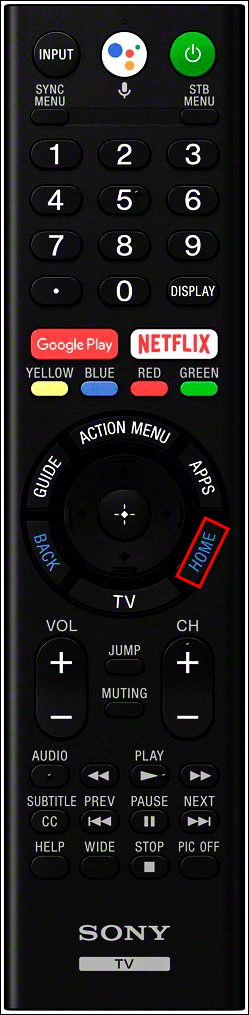
- Přejděte na „Nastavení sítě“ a poté na „Nastavení sítě“
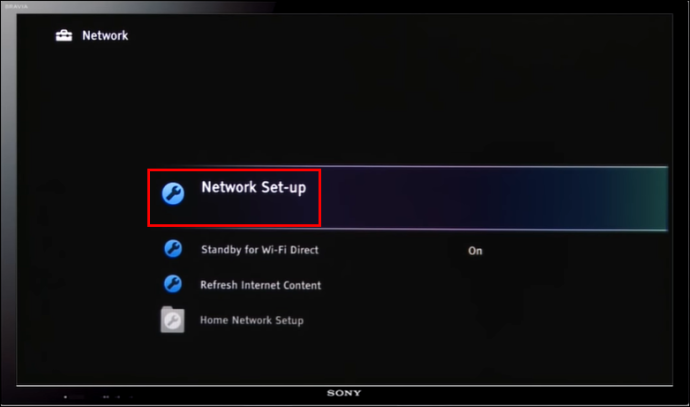
- Vyberte „Nastavit síťové připojení“.
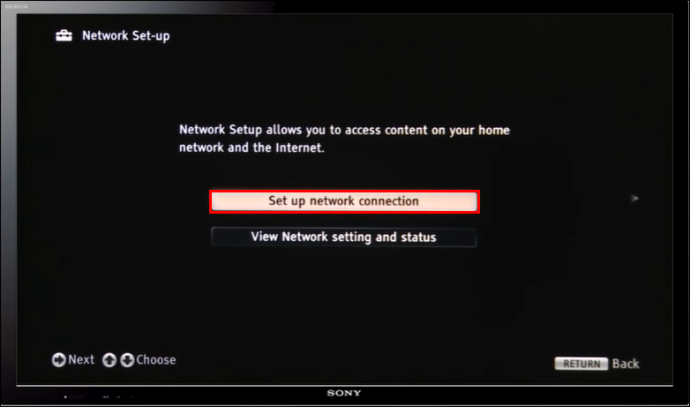
- Vyberte „Wireless Lan“.
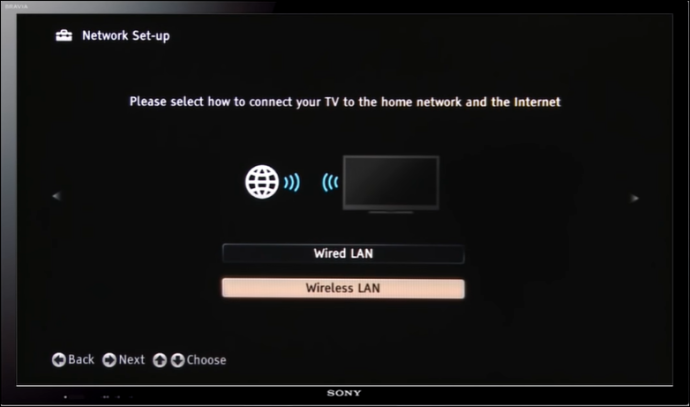
- Vyberte „Skenovat“. Váš televizor Sony bude naprogramován se všemi dostupnými sítěmi.
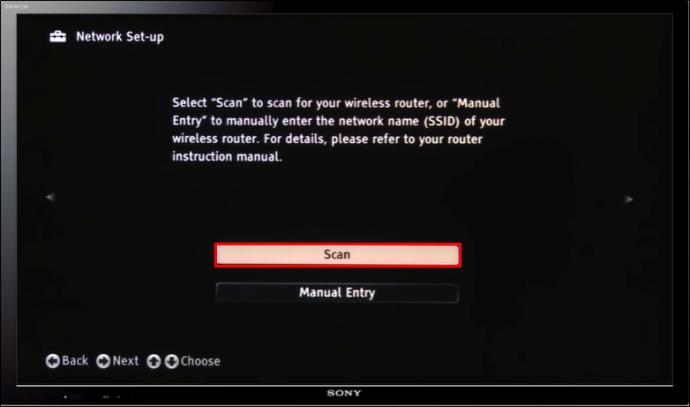
- Vyberte název sítě Wi-Fi a zadejte své přihlašovací údaje a poté se připojte.
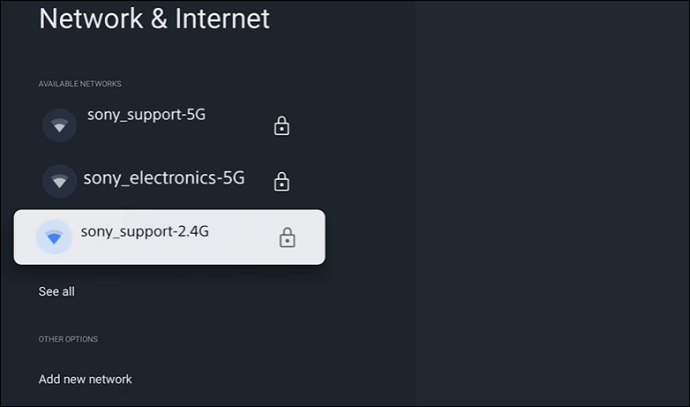
- Spusťte na televizoru Sony streamovací službu a zjistěte, zda máte přístup k internetu.
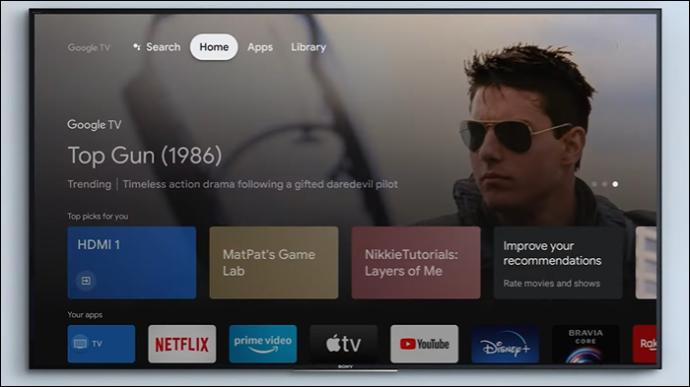
Připojte svůj televizor Sony k WiFi pomocí mobilu nebo tabletu
Pokud nemáte k dispozici dálkové ovládání televizoru Sony nebo nefunguje, můžete použít mobilní aplikaci TV SideView jako virtuální dálkové ovládání z tabletu nebo telefonu. Zde je návod, jak se připojit k síti Wi-Fi pomocí aplikace TV SideView:
- Stáhněte a nainstalujte si aplikaci TV SideView do tabletu nebo telefonu.
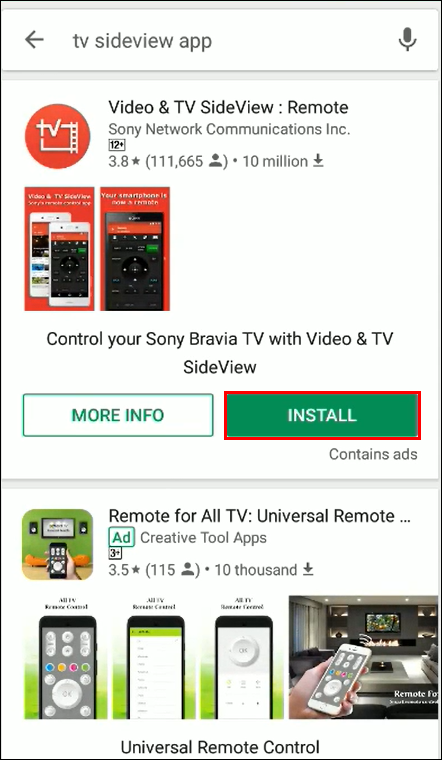
- Zkontrolujte, zda televizor Sony a tablet nebo telefon používají stejnou síť Wi-Fi.

- Spusťte aplikaci.
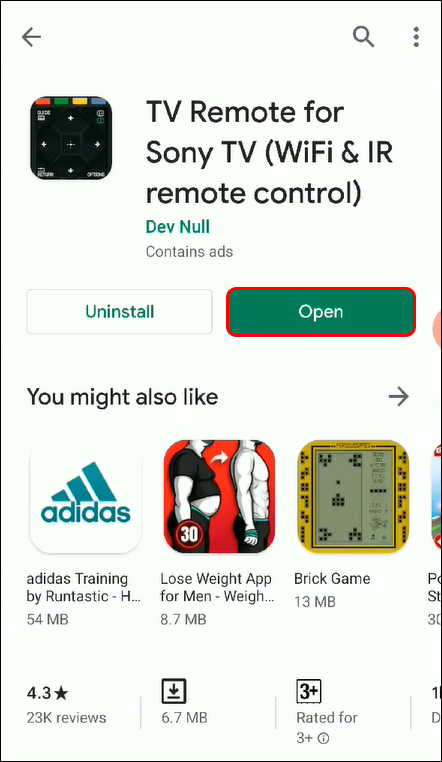
- Vyberte „Nabídka“.
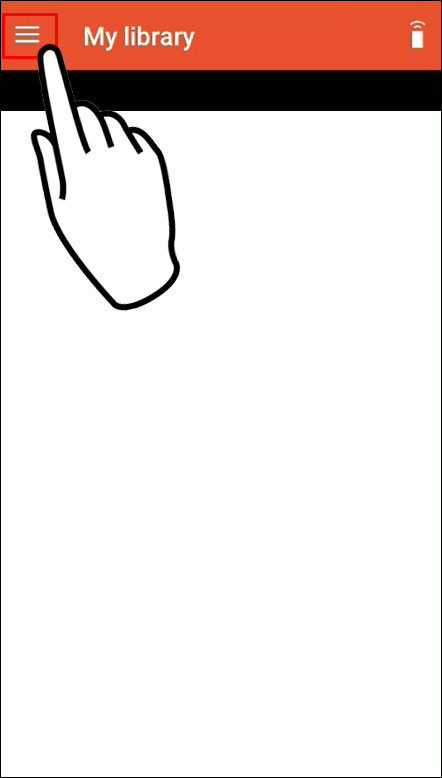
- Vyberte „Přidat zařízení“.
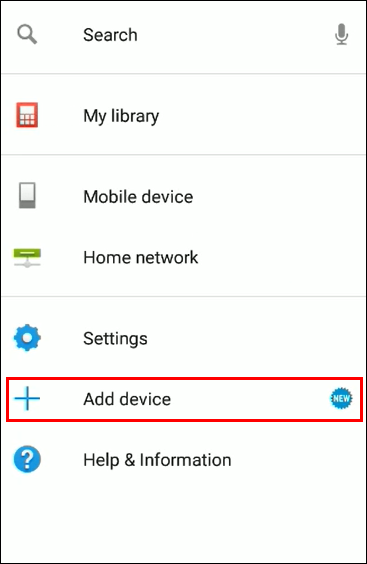
- Níže vyberte domácí zařízení kompatibilní s Video & TV SideView.
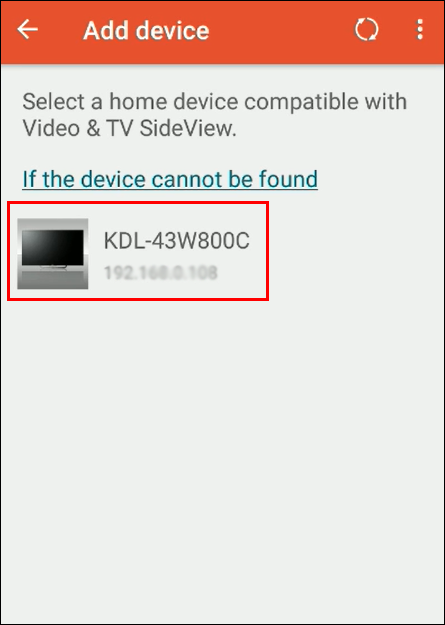
- Chcete-li pro registraci zařízení použít informace o poloze, zvolte „Ano“.
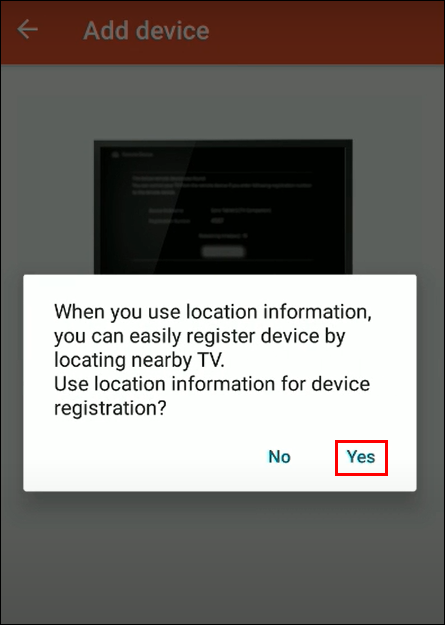
- Chcete-li povolit Video & TV SideView přístup k umístění zařízení, vyberte „Povolit“.
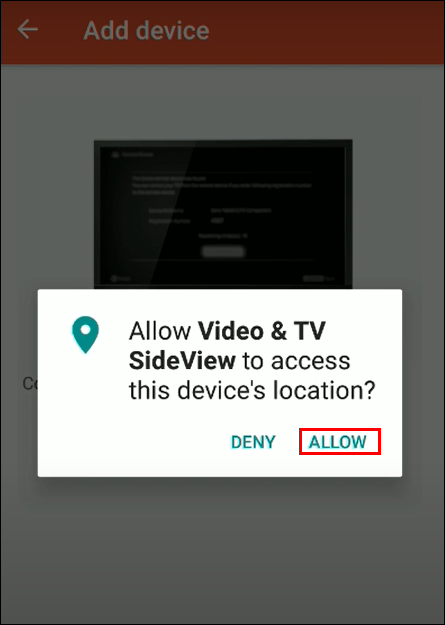
- Klepněte na „OK“ a váš televizor Sony se připojí k vaší síti Wi-Fi.
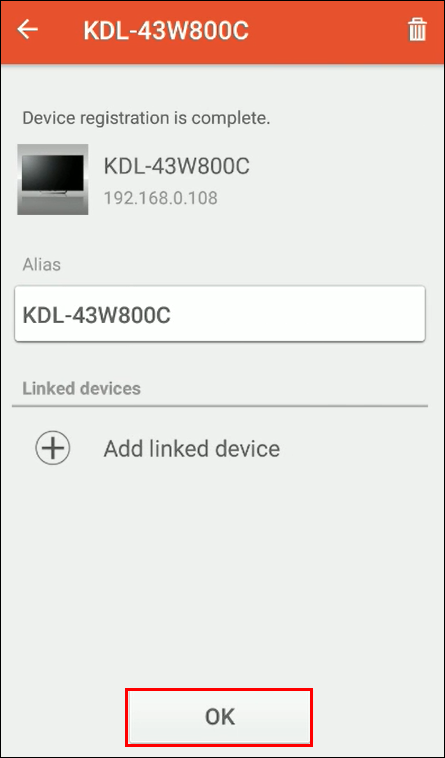
Připojte non-Smart TV Sony k WiFi pomocí streamovacího zařízení
Pokud používáte jiný než chytrý televizor Sony, můžete jej připojit k síti Wi-Fi prostřednictvím streamovacího zařízení. Streamovací zařízení poskytují vaší jiné než chytré televizi přístup k platformám pro živé vysílání, jako jsou HBO Max, Hulu a Netflix. Mezi některá skvělá streamovací zařízení patří:
- Apple TV
- Amazon Fire TV Stick
- Google Chromecast
- Roku Streaming Stick
Postup připojení streamovacího zařízení k televizoru Sony, který není chytrý
Krok 1: Zapněte své streamovací zařízení
Vaše streamovací zařízení je dodáváno s USB napájecím adaptérem. Pokud má váš televizor Sony port USB, můžete své streamovací zařízení napájet připojením obou, ale je lepší jej zapojit přímo do zásuvky, protože některé porty USB televizoru nemusí poskytovat dostatečné napájení.
Krok 2: Připojte streamovací zařízení k televizoru Sony
Zapojte kabel HDMI streamovacího zařízení do portu HDMI na televizoru Sony. Poznamenejte si port, který jste použili – k zobrazení streamovací služby budete muset přepnout na tento port.
Krok 3: Použijte dálkový ovladač vašeho streamovacího zařízení
Přidejte baterie do dálkového ovladače, který je součástí vašeho streamovacího zařízení, a váš ovladač se automaticky spáruje s vaším streamovacím zařízením. Pokud používáte Fire Stick, pro spárování stiskněte na 15 sekund tlačítko „Home“.
Krok 4: Přepněte svůj televizor Sony na HDMI připojený k vašemu streamovacímu zařízení
Pomocí dálkového ovladače televizoru Sony přepněte na port HDMI, ke kterému jste připojili své streamovací zařízení na televizoru Sony. Po připojení se zobrazí uvítací obrazovka.
Krok 5: Připojte streamovací zařízení k vaší WiFi síti
Jakmile přepnete televizor Sony na kanál HDMI připojený k vašemu streamovacímu zařízení, měli byste na obrazovce dostat pokyny k přidání sítě Wi-Fi.
jak udělat absolutní hodnotu v aplikaci Excel
Připojte svůj Non-Smart TV Sony k WIFI přes počítač
Pokud nemáte streamovací zařízení pro připojení k televizoru Sony, můžete se připojit k síti Wi-Fi prostřednictvím počítače s portem HDMI. Chcete-li to provést, připojte kabel HDMI k televizoru Sony i k počítači a poté přepněte televizor Sony na tento kanál HDMI. Nyní můžete svůj televizor Sony používat jako externí monitor.
Připojte svůj non-Smart TV Sony k WIFI s herním systémem
Všechny herní systémy se mohou připojit k Wi-Fi. K propojení vaší jiné než chytré televize s vaší Wi-Fi sítí můžete použít jeden z následujících herních systémů:
- Sony PS3, 4 a 5
- Microsoft Xbox 360, Xbox One, Xbox Series S, Xbox Series X
- Nintendo Switch
Pomocí těchto systémů můžete přistupovat k většině streamovacích služeb.
Odstraňování problémů s připojením televizoru Sony k síti WiFi
Pokud jste se pokusili připojit televizor Sony k síti Wi-Fi a zobrazuje se zpráva „Sony TV se nepřipojí k internetu“, můžete zkusit řešení problémů níže:
- Zkontrolujte, zda je vaše připojení Wi-Fi aktivní, pokusem o připojení z jiného zařízení.
- Restartujte televizor Sony i směrovač Wi-Fi.
- Zkontrolujte, zda je firmware vašeho televizoru Sony aktualizován, protože většina aktualizací obsahuje opravy problémů s připojením.
- Obnovte nebo změňte heslo sítě Wi-Fi.
- Zkontrolujte, zda je datum a čas na vašem televizoru Sony aktuální. (Některé routery používají tyto informace k ověření připojení.)
- Pokud vše ostatní selhalo a stále nemůžete připojit televizor Sony k síti Wi-Fi, možná budete muset provést obnovení továrního nastavení televizoru Sony.
- Zkontrolujte sílu signálu Wi-Fi kvůli možnému rušení. Je vhodné zajistit, aby byl váš router blízko vašeho televizoru Sony, ne více než 25 stop od sebe.
Způsoby, jak zkontrolovat, zda má váš televizor Sony vestavěnou WiFi
Pokud si nejste jisti, zda má váš televizor Sony vestavěnou Wi-Fi, můžete to zkontrolovat pomocí jedné z následujících možností:
- Displej vašeho televizoru Sony: Některé televizory Sony zobrazí na zařízení logo Wi-Fi, a pokud toto uvidíte, budete vědět, že váš televizor Sony má vestavěnou Wi-Fi.
- Návod k vašemu televizoru Sony: Najděte a přečtěte si část v příručce o připojení k internetu nebo k síti.
- Web Sony TV: Hledejte číslo modelu svého televizoru Sony, které obvykle najdete na krabici, na štítku na zařízení nebo v nabídce nastavení televizoru. Pomocí čísla modelu vyhledejte produktovou stránku svého modelu televizoru na webu Sony TV a vyhledejte informace na internetu nebo Wi-Fi.
- Nabídka nastavení na televizoru Sony: Pokud v nastavení televizoru Sony nemůžete najít sekci pro nastavení internetu nebo Wi-Fi, je možné, že vaše zařízení nemá Wi-Fi.
Neomezený požitek ze sledování s WiFi na vašem televizoru Sony
Ať už používáte starou nechytrou televizi Sony nebo moderní s konektivitou, doufáme, že vám tyto kroky pomohly připojit vaše zařízení k síti Wi-Fi. Nyní si můžete užívat skvělé výhody, jako jsou živé přenosy, procházení webu a ovládání dalších zařízení pro chytrou domácnost.
Televizory Sony s vestavěným Wi-Fi umožňují připojení pomocí dálkového ovládání televizoru nebo stažením a instalací aplikace Sony TV SideView do mobilního zařízení nebo tabletu. Pokud máte problémy s připojením televizoru Sony k síti Wi-Fi, vyzkoušejte výše uvedené tipy pro odstraňování problémů.
jak pořídit snímek obrazovky na snapchatu, aniž by o tom druhá osoba věděla
Proč kromě streamování a procházení webu používáte na televizoru Sony Wi-Fi? Pokud máte jiný než chytrý televizor Sony, jakou možnost připojení Wi-Fi preferujete? Dejte nám vědět v sekci komentářů níže.









